键盘突然不能用了解决措施大全(如何解决键盘突然无法使用的问题)
在使用电脑的过程中,键盘是我们最常用的输入设备之一。然而,有时候我们可能会遇到键盘突然不能使用的情况,这给我们的工作和学习带来了很大的困扰。本文将为大家介绍一些常见的键盘故障原因以及解决措施,希望能够帮助大家更好地解决这一问题。
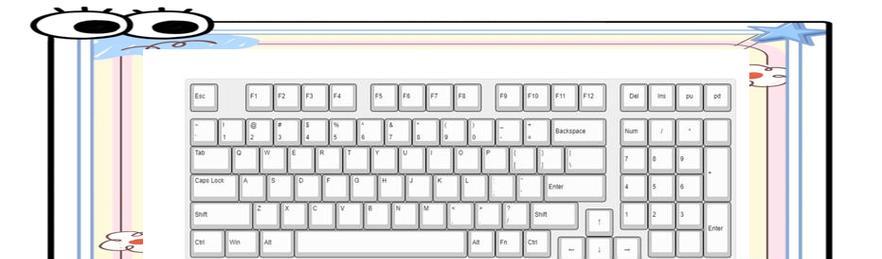
一、电脑与键盘连接不稳
键盘无法正常工作可能是由于键盘与电脑连接不稳造成的。检查一下键盘与电脑之间的连接线是否松动或者断开,如果是,请重新插拔连接线并确保插口稳固。
二、键盘驱动程序问题
如果键盘连接正常,但仍然无法使用,那么很有可能是驱动程序出现了问题。通过打开设备管理器,找到键盘选项,并尝试更新驱动程序或者卸载重新安装来解决此问题。

三、键盘功能被禁用
在一些情况下,键盘的功能可能被禁用了。这可能是因为我们不小心按下了键盘上的特定功能键,如“Fn”、“NumLock”等。通过按下相应的功能键以恢复键盘正常使用。
四、键盘故障导致无法使用
如果以上措施均无效,那么可能是键盘本身出现了故障。尝试将键盘连接到其他电脑上,如果仍然无法使用,那么很可能是键盘损坏,需要更换新的键盘。
五、操作系统或软件问题导致
有时候,键盘无法正常使用可能是由于操作系统或者软件出现问题导致的。此时,可以尝试重新启动电脑或者关闭正在运行的一些程序,以解决此问题。
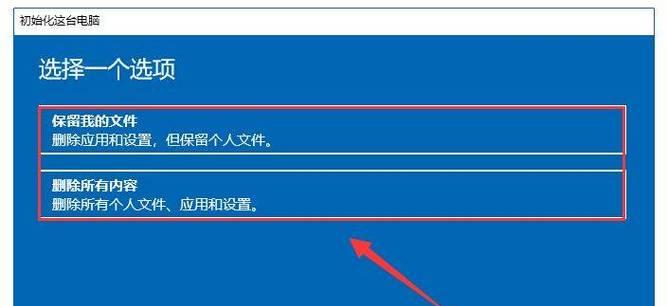
六、检查键盘布线是否正确
在某些情况下,键盘的布线可能不正确,导致部分按键无法正常使用。通过查看键盘布线图,确保每个按键都正确连接,以解决此问题。
七、清洁键盘
长时间使用的键盘可能会因为灰尘和污渍的堆积而导致某些按键无法使用。通过使用清洁喷雾剂和软刷清洁键盘,以确保键盘表面干净,并恢复键盘的正常工作。
八、更换电池
对于无线键盘,如果键盘突然无法使用,可能是电池耗尽了。尝试更换电池,以解决此问题。
九、重启系统
有时候,电脑系统可能会出现一些小问题,导致键盘无法正常工作。尝试通过重启系统来解决此问题。
十、扫描病毒
恶意软件或病毒可能会导致键盘无法使用。通过运行杀毒软件来扫描系统,清除病毒以恢复键盘的正常工作。
十一、检查USB接口
如果使用的是USB键盘,那么USB接口可能会有问题导致键盘无法正常工作。尝试将键盘插入其他USB接口,并检查是否能够解决此问题。
十二、使用虚拟键盘
在无法解决键盘故障的情况下,可以尝试使用虚拟键盘来代替物理键盘,以完成必要的操作。
十三、寻求专业帮助
如果以上措施均无效,那么可能是键盘硬件出现了更严重的故障。此时,建议寻求专业人员的帮助,进行维修或更换键盘。
十四、备用键盘
在等待维修或更换键盘的过程中,可以尝试使用备用键盘来暂时解决无法使用键盘的问题。
十五、预防键盘故障
为了避免键盘故障带来的困扰,定期清洁键盘、正确使用、避免过度敲击键盘等都是预防故障的重要措施。
通过本文介绍的解决措施,我们可以有效地解决键盘突然无法使用的问题。无论是检查连接线还是更新驱动程序,或者是清洁键盘和更换电池,都可以帮助我们恢复键盘的正常工作。同时,通过预防措施,我们也可以降低键盘故障的发生率。希望本文对大家能够有所帮助。
作者:游客本文地址:https://www.kinghero.com.cn/post/5122.html发布于 07-11
文章转载或复制请以超链接形式并注明出处智酷天地
